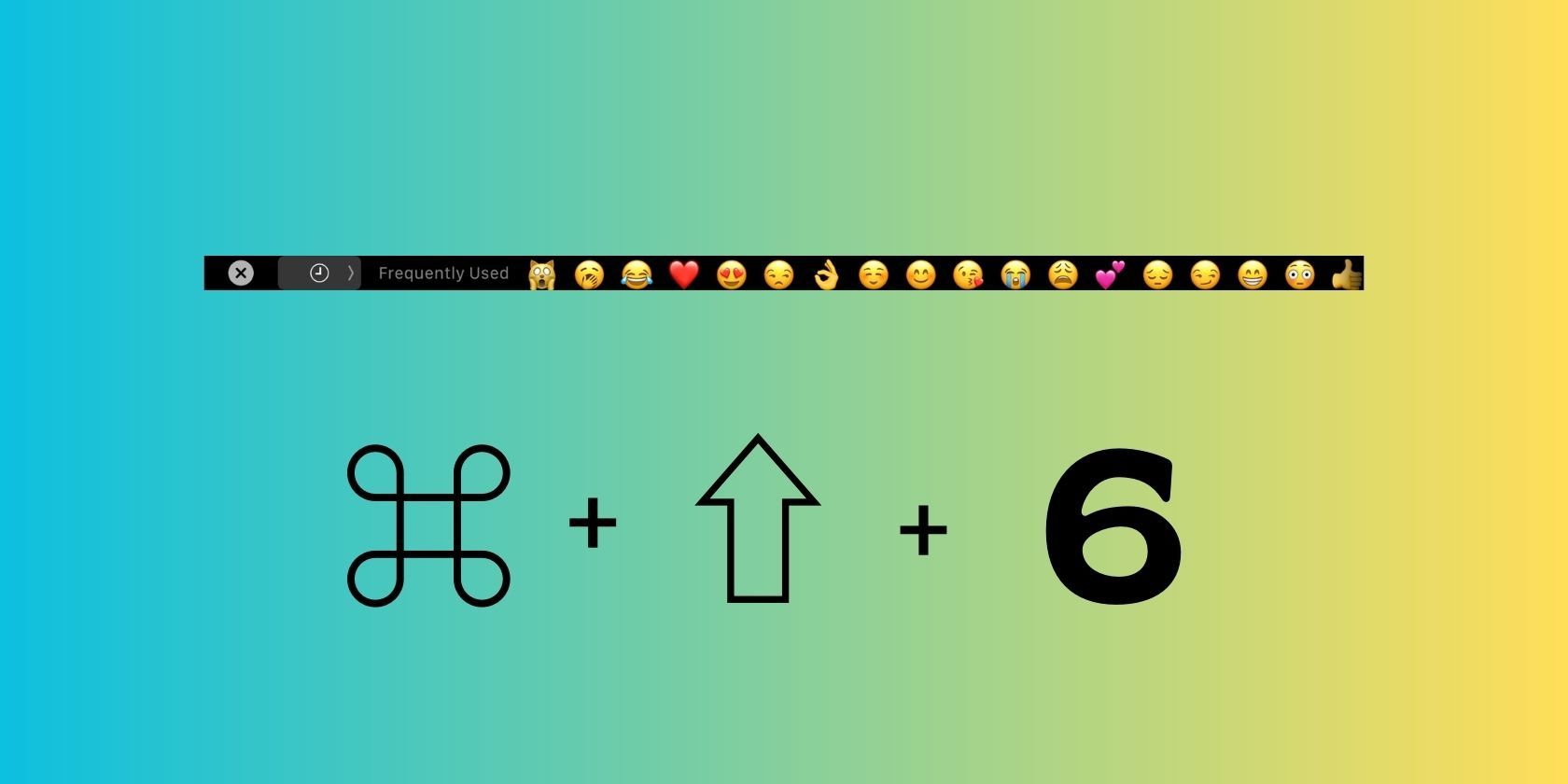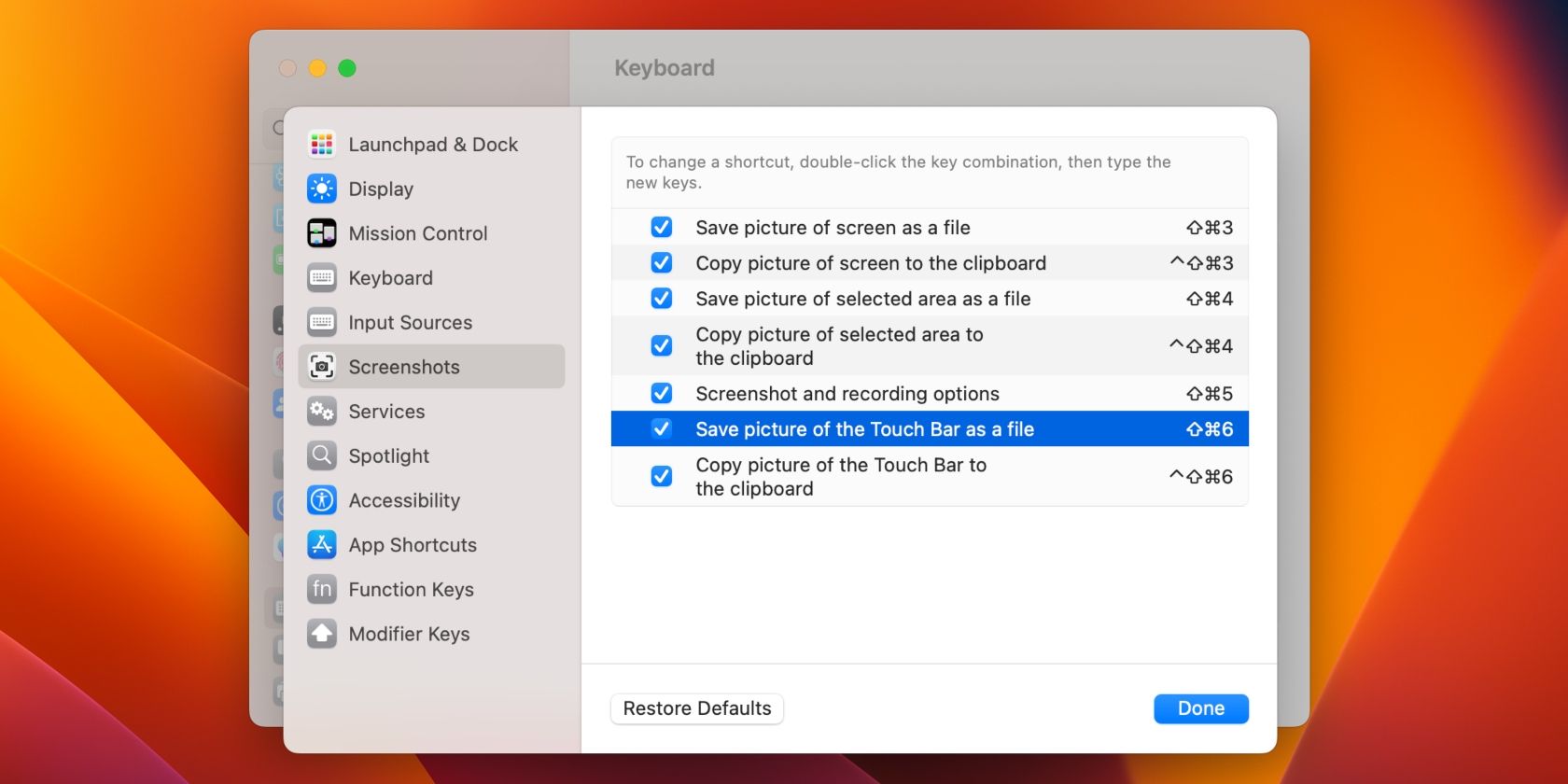Si la plupart des utilisateurs de Mac connaissent les différentes façons de faire des captures d’écran, il est moins courant de faire des captures d’écran de la Touch Bar du MacBook Pro.
La Touch Bar est le mini-écran qui complète l’écran principal. Vous pouvez utiliser une capture d’écran de la Touch Bar à des fins de documentation ou la partager avec vos amis après l’avoir personnalisée.
Que vous soyez un utilisateur Mac chevronné ou un débutant, vous pouvez apprendre à faire des captures d’écran de la Touch Bar de votre MacBook Pro pour les enregistrer ou les partager à partir de votre presse-papiers.
Comment photographier la Touch Bar de votre MacBook Pro
Comme pour la capture d’écran de l’écran de votre Mac, vous pouvez prendre une capture d’écran de la Touch Bar à l’aide d’un raccourci clavier. Pour prendre une capture d’écran de la Touch Bar, maintenez la touche Commande + Maj + 6, et la capture d’écran est automatiquement enregistrée sur le bureau.
La capture d’écran de la barre tactile est fine et large (2008 × 60 pixels) en raison de la taille de la barre tactile. Vous pouvez recadrer et modifier la capture d’écran à l’aide de l’application de prévisualisation intégrée.
Enregistrer les captures d’écran de la Touch Bar dans le presse-papiers
Au lieu d’enregistrer la capture d’écran de la barre tactile sur le bureau, vous pouvez l’enregistrer dans le presse-papiers et la coller dans n’importe quelle application compatible. Sur votre clavier, appuyez sur , Commande + Contrôle + Maj + 6et la capture d’écran sera automatiquement enregistrée dans votre presse-papiers.
Grâce à la fonction Contrôle universel d’Apple, vous pouvez également coller la capture d’écran dans n’importe quelle application compatible sur vos appareils Apple. Si vous souhaitez en savoir plus, nous avons expliqué en détail comment configurer le contrôle universel sur vos appareils Apple.
Modifier le raccourci clavier pour les captures d’écran de la Touch Bar
Comme pour la plupart des autres commandes de votre Mac, vous pouvez personnaliser le raccourci clavier pour les captures d’écran de la barre tactile. Suivez donc les instructions ci-dessous :
- Ouvrir Paramètres du système de la page Menu Apple et sélectionnez Clavier dans le volet gauche.
- Cliquez sur Raccourcis clavier et choisissez Captures d’écran à gauche.
- Sélectionner Enregistrer la capture d’écran de Touch Bar dans un fichierDouble-cliquez sur la combinaison de touches et tapez la nouvelle commande.
- Cliquez sur Terminé au bas de la page.
Partagez votre Touch Bar sans effort
Même si l’utilité de la Touch Bar du MacBook Pro est souvent débattue, apprendre à en faire une capture d’écran vous sera certainement utile. C’est un moyen rapide de partager des informations spécifiques affichées sur la Touch Bar.
Avec ces raccourcis clavier, vous pouvez rapidement et efficacement faire des captures d’écran de votre Touch Bar dans n’importe quelle application et les enregistrer dans un fichier ou les copier dans votre presse-papiers.